Sida loo hagaajiyo "qaladka_connection_timed_out" Chrome
Cilada Google Chrome ee "err_connection_timed_out" waxay dhacdaa marka degelku uu qaato waqti aad u dheer inuu ku shubo macluumaadka bogga browserkaaga. Tani inta badan waa dhibaato dhinaca server-ka ah, laakiin waxaa jira qaar ka mid ah talaabooyinka cilad-raadinta oo aad isku dayi karto.
Cilada "err_connection_timed_out" waxay u badan tahay inay dhibaato ku tahay server-ka shabakadda, haddii ay taasi dhacdo, wax badan oo aad ka qaban karto ma jiraan, laakiin isku day mar kale hadhow. Si kastaba ha ahaatee, qaladkan marmar wuxuu ka dhalan karaa dhibaato dhamaadkaada. Halkan waxaa ah dhowr waxyaalood oo aad isku dayi karto inaad xalliso dhibaatada.
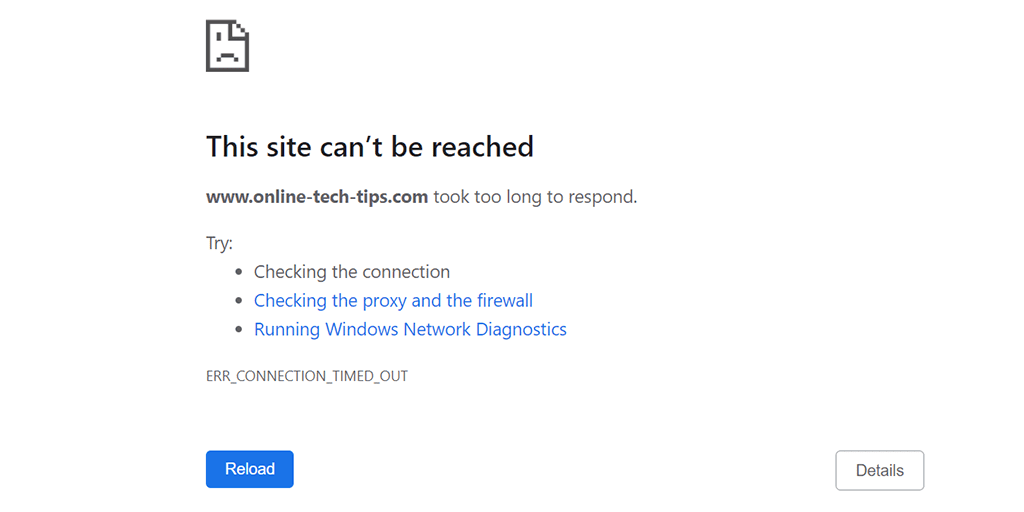
Isku day in aad mar kale gasho goobta hadhow(Try to Access the Site Again Later)
(Almost)Had iyo jeer, khaladka "err_connection_timed_out" waa sababta oo ah goobta aad isku dayayso inaad booqato waxay la kulantaa arrimo ku meel gaar ah . Kahor intaadan wakhti badan lumin inaad isku daydo hagaajinta kale ee maqaalkan, waxaan kugula talineynaa inaad ku soo noqoto goobta oo aad mar kale isku daydo mar dambe.
Haddii aad la kulanto arrimo ka dib markaad dib u booqato goobta, sii wad si aad u ogaato hagaajin kale oo suurtagal ah.
Hubi xidhiidhkaaga internetka(Check Your Internet Connection)
Markaad la kulanto qaladka "err_connection_timed_out", waa inaad marka hore hubisaa in xidhiidhkaagu shaqaynayo.
Mid ka mid ah siyaabaha aad taas ku samayn karto waa in aad furto browserka kombiyuutarkaaga oo aad aragto haddii boggaga kale ay ku shubanayaan halkaas. Waxa kale oo aad isticmaali kartaa qalab kale oo ku xidhan isla shabakad si aad u hubiso heerkaaga intarneedka.

Haddii aad u aragto in arrintu ay ku saabsan tahay xiriirkaaga, waa inaad la xiriirtaa ISP- gaaga si aad u xalliso arrinta ama isku day inaad adigu cilad ku sameyso dhibaatada(troubleshooting the problem) . Laakiin, haddii intarneedkaagu uu si fiican u shaqaynayo, sii wad si aad u ogaato xalal kale.
Hubi Browserkaaga Shabkada(Check Your Web Browser)
Barowsarkaaga hadda jira waxaa laga yaabaa inuu leeyahay arrimo ka dhigaya qaar ka mid ah bogagga aan la heli karin. Waxaad ku hubin kartaa inay tani tahay arrinka adigoo furaya biraawsarkaaga shabakad kale oo kombayutarkaaga ah oo ku shubaya boggagaaga.
Haddii shabakadahaagu si fiican ugu shubaan biraawsarkaaga kale, biraawsarkaaga hadda waxa la kulma dhibaatooyin. Xaaladdan oo kale, ka fiirso inaad u cusboonaysiiso browserkaaga( updating your browser) nooca ugu dambeeya. Isku day in aad dib u rakibto browserka haddi cusboonaysiintu shaqayn waydo.
Demi Barnaamijka Kahortagga Fayraska iyo Firewall(Disable Your Antivirus Program and Firewall)
Waxaa laga yaabaa in barnaamijkaaga antivirus ama firewall uu xannibayo goobta aad isku dayayso inaad gasho. Waxaad isku dayi kartaa inaad damiso antivirus-kaaga iyo barnaamijkaaga dab-damiska si aad u aragto haddii taasi xalliso arrinta.
Tillaabooyinka saxda ah ee lagu damiyo ilaalinta fayraska waxay(turn off the antivirus protection) ku kala duwan yihiin barnaamijka aad isticmaasho. Si kastaba ha noqotee, waxaad heli doontaa ikhtiyaarka aad ku joojin karto amniga shaashadda ugu weyn ee barnaamijyada badankood.
Waxa aad damin kartaa kombayutarkaga ku dhex jira dab-damiska sida soo socota:
- Bilaw Settings adigoo riixaya furayaasha Windows + I isku mar.
- Ka dooro Shabakadda & Internetka(Network & Internet) > Windows Firewall gudaha Settings.
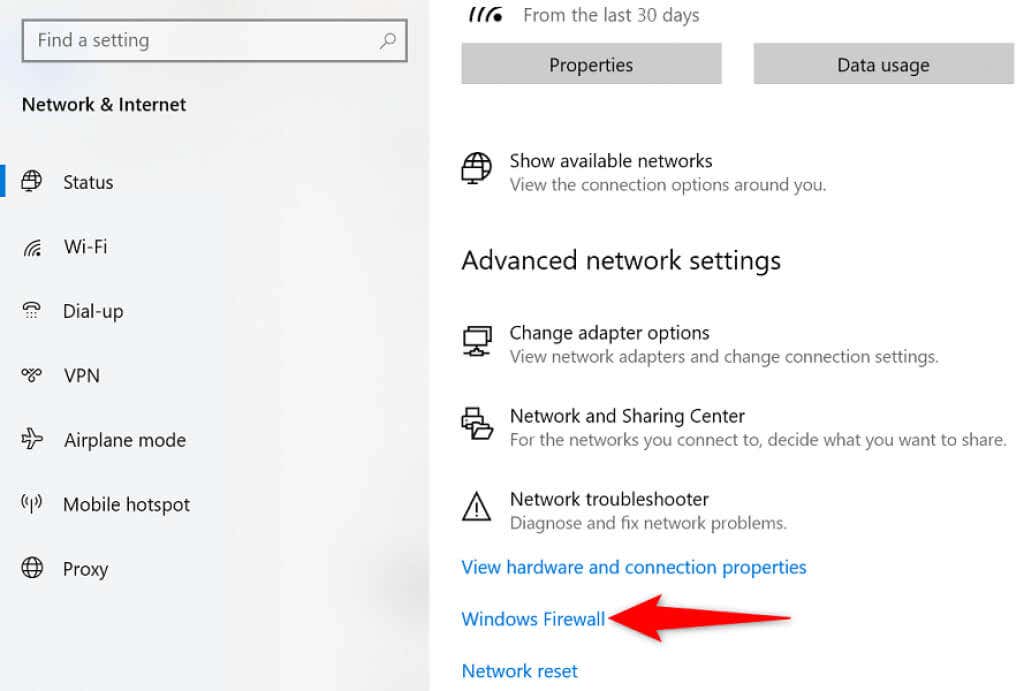
- Dooro Shabakadda Domain(Domain network) oo dami ikhtiyaarka Difaaca Difaaca Microsoft .(Microsoft Defender Firewall)

- Ku soo celi talaabada sare ee shabakada gaarka ah(Private network) iyo ikhtiyaarka shabakada Dadweynaha .(Public network)
- Fur Chrome oo isku day inaad gasho boggagaaga.
Nadiifi chrome's Browser Cache iyo Xogta(Clear Chrome’s Browser Cache and Data)
Chrome wuxuu kaydiyaa taariikhdaada wax raadinta si uu kaaga caawiyo inaad si dhakhso leh ugu soo noqoto xogtaagi hore. Laakiin, haddii browserku uu kaydiyo in badan oo taariikhdaada ah, waxa uu keeni karaa arrimo kala duwan, oo ay ku jiraan khaladka “err_connection_timed_out”.
Waxaa habboon in la nadiifiyo xogta biraawsarkaaga Chrome-ka(clearing Chrome’s browser data) si loo arko inay tani hagaajinayso dhibaatadaada. Maskaxda ku hay in aad lumin doonto gelitaanka taariikhdaada iyo shay kasta oo kale oo aad doorato in aad ka tirtirto browserka.
- Fur Chrome , dooro saddexda dhibcood ee geeska sare ee midig oo dooro Settings .
- Ka dooro Badbaadada iyo Qarsoodiga(Security and Privacy) dhanka bidix oo ka nadiifi xogta daalacashada(Clear browsing data) dhanka midig.
- Dooro taariikhda daalacashada ee aad rabto in aad iska deyso oo dooro Xogta Nadiifi(Clear data) .

- Dib u billow Chrome , oo tani waxay u badan tahay inay xalliso arrintaada.
Xalli qaladka err_connection_timed_out adiga oo tirtiraya kaydka DNS kaaga(Resolve the err_connection_timed_out Error by Flushing Your DNS Cache)
Cache- gaaga DNS wuxuu ka caawiyaa barowsarkaaga inuu si dhakhso leh u xalliyo magacyada domain-ka cinwaannada IP-ga. Sidan ayaad ku geli kartaa dhammaan boggaga kombayutarkaga. Si kastaba ha noqotee, haddii ay jiraan arrimo ku saabsan kaydka DNS , taasi waxay keeni kartaa in Chrome uusan ku shubin goobta.
Waxa wanaagsan ayaa ah inaad nadiifin karto kaydka DNS-kaaga(clear your DNS cache) oo aad suurtogal u tahay inaad xalliso dhibaatadaada. Faylashaada ama taariikhda wax baadhida ma saameyn doonto
- Furo menu-ka Start , ka raadi Command Prompt , oo ka dooro Command Prompt natiijooyinka raadinta.
- Ku qor amarka soo socda oo taabo Gelida(Enter) : ipconfig /flushdns

- Marka kaydka DNS kaaga la tirtiro, fur Chrome oo isku day inaad ku shubto goobtaada.
Beddel Server-kaaga DNS(Change Your DNS Servers)
Chrome wuxuu isticmaalaa kombuyuutarkaaga DNS seerfarada si uu u xalliyo magacyada xayndaabka cinwaannada IP-ga. Haddii serfaradan ay la kulmaan maqnaansho ama ay qabaan arrimo kale, Chrome ma samayn karo waxa uu u baahan yahay si uu u soo geliyo boggagaaga.
Nasiib wanaag, dhowr server oo DNS ah oo bilaash ah ayaa diyaar u ah in lagu isticmaalo mashiinkaaga. Waxaad aadi kartaa DNS-ka ugu kalsoonida badan(go for the most reliable DNS) , si arrimahaaga internetka la yareeyo.
- Furo Control Panel oo u gudub Shabakadda iyo Internetka(Network and Internet) > Shabakadda iyo Xarunta Wadaagga(Network and Sharing Center) > Beddel dejinta adabtarada(Change adapter settings) .
- Midig ku dhufo(Right-click) adabtarada shabakadaada oo dooro Guryaha(Properties) .

- Muuji Borotokoolka Internetka Nooca 4(Internet Protocol Version 4) oo dooro Guryaha(Properties) .
- U oggolow isticmaal ikhtiyaarka cinwaannada server-ka DNS ee soo socda .(Use the following DNS server addresses)

- Isticmaal DNS -ka bilaashka ah ee Cloudflare adiga oo gelaya 1.1.1.1 goobta serverka DNS(Preferred DNS server) ee la door bidayo iyo 1.0.0.1 gudaha serverka Alternate DNS(Alternate DNS server) .
- Hoos ka dooro OK si aad u kaydsato dejintaada.
- Fur Chrome oo soo rar boggaga
Hubi faylka martida loo yahay ee Windows(Check Windows Hosts File)
Windows waxay isticmaashaa faylka martida loo yahay si ay kuugu ogolaato inaad go'aansato boggaga aad jeceshahay inaad ka xannibto kumbuyuutarkaaga. Haddii goobta aad isku dayayso inaad gasho ay ku jirto faylkan martida loo yahay, waa inaad ka saartaa galitaanka goobta faylka ka hor intaysan goobtaadu noqon mid la heli karo.
Way fududahay in la tafatiro faylka martida loo yahay(edit the hosts file) , oo waxaad sidaas ku samayn kartaa adigoo isticmaalaya abka Notepad -ka ku dhex jira.(Notepad)
- Fur menu-ka Start , ka raadi Notepad , midig-guji Notepad , oo dooro Orod sida maamulaha(Run as administrator) .
- Dooro Haa(Yes) isla markiiba Xakamaynta Koontada Isticmaalaha .(User Account Control)
- Dooro Faylka(File) > Ku fur(Open) Notepad si aad u furto faylka martida loo yahay.
- U gudub jidka soo socda oo laba-guji martigeliyaha(hosts) si aad u bilowdo faylka: C:\Windows\System32\drivers\etc

- Eeg haddii goobta aad rabto inaad booqato ay ku qoran tahay faylkan. Haddi ay arintu sidaas tahay, ka saar magaca domainka ee goobta.

- Ku keydi isbedeladaada faylka martida(hosts) loo yahay adiga oo dooranaya File > Keyd(Save) .
Dami Server-ka wakiilnimada(Disable Proxy Server)
Dejinta server-ka wakiil ee khaldan ama khaldan waxay saamayn kartaa fadhiyada baadhashada intarneedkaaga, taasoo keenaysa khaladaad sida "err_connection_timed_out" gudaha Chrome . Markaa, waxaa habboon in la eego goobaha wakiilkaaga(at your proxy settings) oo la hubiyo inay si sax ah u habeeyeen.
Waxa kale oo aad si ku meel gaar ah u joojin kartaa wakiilkaaga si aad u aragto haddii taasi hagaajinayso khaladka Chrome-ka.
- Gal menu-ka Start , raadi Beddel goobaha wakiillada(Change proxy settings) , oo dooro doorashadaas natiijooyinka raadinta.
- Dib u eeg goobaha wakiilkaaga oo hubi inay sax yihiin.
- Isku day inaad isticmaasho Chrome la'aan wakiil adiga oo curyaamiya Adeegsiga adeegaha wakiilka(Use a proxy server) doorashada.

- Fur Chrome oo fur goobahaaga.
Demi VPN kaaga(Turn Off Your VPN App)
Isla marka aad la kulanto arrin shabakad ku saabsan kombiyuutarkaaga, waa inaad dami adeeggaaga VPN oo aad eegtaa haddii taasi wax farqi ah samaynayso. Inta badan, VPN si liidata loo habeeyey ayaa ah dembiilaha.
Waa inaad dami VPN - gaaga sababtoo ah VPN -gaagu wuxuu u dhaqmaa sidii dhexdhexaadiye, kaas oo marinaya taraafikadaada interneedka iyada oo loo marayo server-yada shirkadda VPN . Joojinta adeegga waxay kaa caawineysaa inaad si toos ah ugu xirto boggagaaga.
Waa inaad heshaa ikhtiyaarka ah inaad si ku meel gaar ah u damiso adeega barnaamijkaaga VPN(your VPN app’s) interface interface.
Cusbooneysii dareewalka Adabtarka Shabakadda(Update the Network Adapter Driver)
Khaladaadka Chrome sida "err_connection_timed_out" waxay mararka qaarkood ka dhalan karaan dareewalada isku xidhka ee duugoobay.
Daaqadaha ayaa kuu fududaynaya inaad soo dejiso oo ku rakibto darawalada(download and install the drivers) adabtaradaada, waana tan sidaad taas u samayn lahayd:
- Bilaw Maareeyaha Aaladda(Device Manager) adiga oo midigta gujinaya icon-ka Start menu oo dooranaya Maareeyaha Aaladda(Device Manager) .
- Balaadh adabtarada shabakada(Network adapters) , midigta ku dhufo adabtaradaada, oo dooro Cusbooneysii darawalka(Update driver) .

- Si toos ah u dooro darawaliinta(Search automatically for drivers) .

- U ogolow Windows(Allow Windows) inuu helo oo ku rakibo darawalada ku haboon adabtarada shabakadaada.
- Dib u kici(Reboot) kombuyutarkaaga marka darawalada lagu rakibo.
- Fur Chrome oo isku day inaad furto goobtaada.
Cilada "err_connection_timed_out" ee Chrome waa mid la hagaajin karo(The “err_connection_timed_out” Error in Chrome Is Fixable)
Ha argagixin haddii aad la kulanto cilada "err_connection_timed_out" ee browser kaaga Chrome(error in your Chrome browser) . Waxaad ku hagaajin kartaa arrintan adiga oo wax ka beddelaya qaar ka mid ah fursadaha halkan iyo halkaas. Barrawsarkaaga ayaa u shaqayn doona sida la filayo. Nasiib wanaagsan!
Related posts
Sida loo hagaajiyo "khalad dhacay fadlan isku day marlabaad" YouTube
Sida loo hagaajiyo Chromecast "Isha Aan La Taageerin" Khaladka
Sida loo Hagaajiyo "Shatiga Windows-kaagu Dhawaan Wuu Dhacayaa" Cilad
Sida loo hagaajiyo fariinta "CPU taageere"
Hagaaji Windows 8/10 "Ma awoodno inaan ku xidhno Bakhaarka" Khaladka
Sida loo Hagaajiyo Cilada "Bogga Aan Ka Jawaabin" Google Chrome
Sida loo hagaajiyo "Codsiga wuxuu awoodi waayay inuu si sax ah u bilaabo (0xc0000142)" Khaladka Windows
Sida loo hagaajiyo "Err_empty_response" cilad Google Chrome
Beddel Goobta Faylka ee Google Chrome ka soo dejinta
Waa maxay DNS Secure iyo sida loogu suurtageliyo Google Chrome?
Sida loo hagaajiyo "Isbeddelka Shabakadda Waa La Ogaaday" Khaladka Google Chrome
Sida Loo Joojiyo Buuxinta Atoomatiga ah ee Furaha sirta ah ee ka muuqda Chrome-ka
Sida loo furo HTML File Google Chrome
Sida loo xannibo mareegaha Google Chrome
Sida loo kaydiyo, wax looga beddelo, oo looga saaro ereyada sirta ah ee Chrome
Sida Loo Hagaajiyo Khaladaadka Adeegga Steam
Sida loo Hagaajiyo Joogsiga:0x000000F4 Qaladka Shaashada Buluuga ah ee Windows
Sida loo tirtiro Bookmarks gudaha Chrome
Ku calaamadee dhammaan fariimahaaga Gmail inay yihiin "Akhri" gudaha One Go
Sida loo Hagaajiyo "Waxaa Jira Dayactir Nidaam La Sugaya" Khaladka Windows
